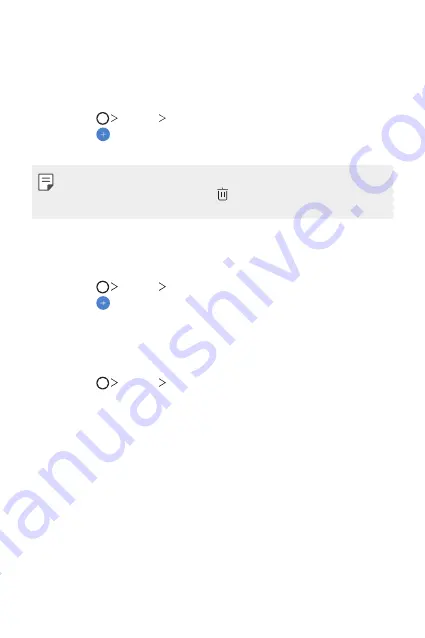
Aplicações úteis
96
Relógio
Alarme
Pode definir um alarme para uma hora específica.
1
Toque em
Relógio
Alarme
.
2
Toque em para adicionar um novo alarme.
3
Configure as definições de alarme e toque em
GUARDAR
.
•
Se selecionar um alarme previamente configurado, pode editar o alarme.
•
Para eliminar um alarme, toque em no topo do ecrã. Em alternativa, toque
sem soltar o alarme.
Relógio mundial
Pode visualizar a hora atual em cidades de todo o mundo.
1
Toque em
Relógio
Relógio mundial
.
2
Toque em e adicione uma cidade.
Temporizador
Pode definir o temporizador para fazer soar um alarme após um período de
tempo especificado.
1
Toque em
Relógio
Temporizador
.
2
Defina a hora e toque em
Iniciar
.
•
Para suspender o temporizador, toque em
Pausa
. Para retomar o
temporizador, toque em
Retom.
3
Toque em
Parar
para parar o alarme do temporizador.
Summary of Contents for LM-X430EMW
Page 14: ...Funciones con diseño personalizado 01 ...
Page 31: ...Funciones básicas 02 ...
Page 70: ...Aplicaciones útiles 03 ...
Page 109: ...Ajustes 04 ...
Page 136: ...Apéndice 05 ...
Page 166: ...Funcionalidades com design personalizado 01 ...
Page 183: ...Funções básicas 02 ...
Page 221: ...Aplicações úteis 03 ...
Page 260: ...Definições 04 ...
Page 287: ...Anexo 05 ...
Page 319: ...Custom designed Features 01 ...
Page 336: ...Basic Functions 02 ...
Page 375: ...Useful Apps 03 ...
Page 414: ...Settings 04 ...
Page 441: ...Appendix 05 ...
Page 459: ......
















































